Ο πρώτος Android 12 Η Προεπισκόπηση προγραμματιστή είναι εδώ και είναι το αποκορύφωμα μιας μακρόχρονης διαδικασίας που κάνει το Android πιο ασφαλές, πιο ιδιωτικό και πιο εύκολο στη χρήση.
Επειδή είναι Προεπισκόπηση προγραμματιστή και όχι μια δημόσια έκδοση beta, η Google περιορίζει τους τρόπους με τους οποίους μπορείτε να την εγκαταστήσετε. Θα πρέπει να εξοικειωθείτε με το Android SDK και τα εργαλεία γραμμής εντολών του υπολογιστή σας εάν θέλετε να κάνετε αυτό το μαγικό κόλπο, αλλά είμαστε εδώ για να σας καθοδηγήσουμε στη διαδικασία.
Ποια τηλέφωνα μπορούν να κατεβάσουν το Android 12 Beta;
Υπάρχουν εννέα τηλέφωνα από την Google που υποστηρίζουν την προεπισκόπηση προγραμματιστή Android 12:
- Pixel 3
- Pixel 3 XL
- Pixel 3α
- Pixel 3a XL
- Pixel 4
- Pixel 4 XL
- Pixel 4α
- Pixel 4a 5G
- Pixel 5
Εγκατάσταση του Android 12 χρησιμοποιώντας το Εργαλείο Flash Android
Αυτήν τη στιγμή, ο μόνος τρόπος για να εγκαταστήσετε την προεπισκόπηση προγραμματιστή Android 12 είναι να αναβοσβήσετε a εργοστασιακή εικόνα. Μπορείτε να αντικαταστήσετε οποιαδήποτε έκδοση Android αναβοσβήνοντας μια πλήρη εργοστασιακή εικόνα, αν και επαναφέρετε το τηλέφωνό σας εντελώς, ή μπορείτε να φορτώσετε παράλληλα μια εικόνα OTA (over-the-air) σε μια υπάρχουσα εγκατάσταση του Android 11 και να διατηρήσετε τη δική σας δεδομένα.
Πριν ακολουθήσουμε τα βήματα της παράκαμψης φόρτωσης ενημερώσεων Android, συνιστάται να έχετε προηγουμένως γνώση συνεργάζεται με το Android SDK (κιτ ανάπτυξης λογισμικού) και το Terminal (OS X ή Linux) ή η Γραμμή εντολών (Windows), καθώς είναι πιθανό να βλάψετε τη συσκευή σας εάν κάτι πάει στραβά στην ακόλουθη διαδικασία.
Εάν πρέπει να κατεβάσετε το Android SDK μπορείτε να το πάρετε από το Ιστότοπος ανάπτυξης Android και ακολουθήστε τις οδηγίες τους για το πώς να το εγκαταστήσετε σωστά. Για την ακόλουθη διαδικασία, το μόνο που θα χρειαστείτε είναι τα αρχεία adb και fastboot που βρίσκονται στο Εργαλεία πλατφόρμας φάκελο, οπότε φροντίστε να διαβάσετε την περιγραφή στον ιστότοπο dev και να λάβετε τη σωστή λήψη.
Επιπλέον, όλες οι ακόλουθες εντολές γράφονται όπως θα ήταν στο Terminal σε μια πλατφόρμα Linux ή OS X. Εάν ακολουθείτε αυτόν τον οδηγό και χρησιμοποιείτε μηχανή Windows, δεν θα χρειαστεί να χρησιμοποιήσετε το "./"φαίνεται στον οδηγό. Απλώς πληκτρολογήστε την υπόλοιπη γραμμή εντολών κατά σειρά με τη σειρά που παρατίθενται και θα είστε καλοί.
Ενεργοποιήστε τις ρυθμίσεις προγραμματιστή και τον εντοπισμό σφαλμάτων USB
- Μεταβείτε στα τηλέφωνά σας Ρυθμίσεις
- Κάντε κύλιση προς τα κάτω Σχετικά με το τηλέφωνο / tablet.
- Πατήστε στο Αριθμός κατασκευής επτά φορές μέχρι το παράθυρο διαλόγου να λέει ότι είστε πλέον προγραμματιστής.
- Επιστρέψτε στο μενού Ρυθμίσεις και πατήστε Σύστημα.
- Πατήστε Προχωρημένος.
- Πατήστε στο Επιλογές ανάπτυξης.
- επιτρέπω Ξεκλείδωμα OEM.
- Εισάγετε Καρφίτσα ή κωδικός πρόσβασης να προχωρήσει.
- επιτρέπω Εντοπισμός σφαλμάτων OEM.
Εάν γίνει σωστά, αυτό θα είναι αυτό που πρέπει να κάνετε στο τηλέφωνο ή το tablet σας προς το παρόν.
Ξεκλείδωμα του bootloader
Τα τηλέφωνα Pixel που αγοράστηκαν από την Google έχουν απευθείας ένα bootloader που μπορείτε να ξεκλειδώσετε. Εάν θέλετε να κάνετε αυτόματη αναβάθμιση λογισμικού, θα πρέπει να το κάνετε αυτό.
Για να το κάνετε αυτό πρέπει πρώτα να κάνετε εκκίνηση στο bootloader. Μπορείτε είτε να απενεργοποιήσετε χειροκίνητα το τηλέφωνο ή το tablet σας και να κρατήσετε πατημένο το κουμπί τροφοδοσίας και το κουμπί μείωσης έντασης για να μπείτε στο Μενού Bootloader της συσκευής σας ή μπορείτε να εισαγάγετε τις ακόλουθες εντολές στο τερματικό σας ή στη γραμμή εντολών.
Εκτελέστε την ακόλουθη εντολή για να βεβαιωθείτε ότι η συσκευή σας είναι σωστά συνδεδεμένη στον υπολογιστή σας. Εάν επιστρέψει μια σειρά χαρακτήρων, σημαίνει ότι είστε έτοιμοι να ξεκινήσετε την ενημέρωση της συσκευής σας.
Συσκευές ./adb
Τώρα για να μπείτε στο Μενού Bootloader απλώς εκτελέστε την ακόλουθη εντολή.
./adb επανεκκίνηση του bootloader
Στο κάτω μέρος της οθόνης, θα εμφανιστούν πολλά πράγματα όπως το κατάσταση κλειδώματος της συσκευής. Αυτό θα έπρεπε να είναι κλειδωμένο, εκτός εάν έχετε ξεκλειδώσει το bootloader σας στο παρελθόν και δεν επιστρέψατε ποτέ και δεν το κλειδώσατε ξανά.
Για να ξεκλειδώσετε το bootloader, το οποίο απαιτείται μόνο όταν αναβοσβήνει μια εικόνα υλικολογισμικού (δεν φορτώνεται παράλληλα μια ενημέρωση), πρέπει να εισαγάγετε τις ακόλουθες εντολές. Θυμηθείτε ότι όταν ξεκλειδώνετε το bootloader του τηλεφώνου σας, θα το κάνει εργοστασιακή επανεκκίνηση τη συσκευή σας, οπότε θα χάσετε όλα τα αποθηκευμένα σε αυτήν. Εάν δεν έχετε δημιουργήσει αντίγραφα ασφαλείας για κάτι σημαντικό στη συσκευή σας, μπορείτε να πατήσετε το κουμπί τροφοδοσίας ενώ Αρχή επισημαίνεται στο μενού Bootloader και αυτό θα σας εκκινήσει ξανά στη συσκευή σας όπως συνήθως. Τώρα επιστρέψτε στο ξεκλείδωμα του bootloader.
Τώρα πληκτρολογήστε:
./ fastboot ξεκλείδωμα ξεκλειδώματος
Θα εμφανιστεί ένας διάλογος στη συσκευή που θα σας ρωτάει αν είστε σίγουροι για το ξεκλείδωμα. Και πάλι αυτό θα επαναφέρετε εργοστασιακά τη συσκευή σας, οπότε αν θέλετε να αποχωρήσετε από τη διαδικασία, απλά πρέπει να επιλέξετε όχι με το κουμπί λειτουργίας. Εάν είστε έτοιμοι να ξεκλειδώσετε το bootloader, πατήστε το κουμπί αύξησης έντασης και μετά το κουμπί τροφοδοσίας για να επιβεβαιώσετε ότι θέλετε να ξεκλειδώσετε το bootloader.
./ fastboot επανεκκίνηση-bootloader
Συνιστάται να κάνετε επανεκκίνηση του bootloader για να ελέγξετε για να βεβαιωθείτε ότι όλα λειτουργούν σωστά πριν προχωρήσετε στο επόμενο βήμα.
Αναβοσβήνει η εργοστασιακή εικόνα Android 12 στο τηλέφωνό σας
Τώρα που το bootloader είναι ξεκλειδωμένο, ήρθε η ώρα να αναβοσβήνει το νέο υλικολογισμικό. Για να βρείτε τις εικόνες, κατευθυνθείτε προς το Σελίδα Android 12 Factory Images, βρείτε τη συσκευή σας και κατεβάστε την πιο πρόσφατη εικόνα. Στη συνέχεια, είναι ευκολότερο να αποσυμπιέσετε το αρχείο στο Εργαλεία πλατφόρμας φάκελο που έχετε κατεβάσει (όπου βρίσκονται τα αρχεία adb και fastboot), ώστε να μην χρειάζεται να πληκτρολογήσετε τη διαδρομή προς τα διαφορετικά αρχεία κατά την αναβάθμιση του υλικολογισμικού. (Ή αν γνωρίζετε ότι μπορείτε να σύρετε ένα αρχείο σε ένα παράθυρο τερματικού για να αντιγράψετε τη διαδρομή, απλώς κάντε το.)
Για να ξεκινήσετε, βεβαιωθείτε ότι εξακολουθείτε να βρίσκεστε στο μενού bootloader της συσκευής σας και ελέγξτε ξανά ότι ο bootloader σας είναι στην πραγματικότητα ξεκλείδωτος.
Αρχικά, βεβαιωθείτε ότι ο υπολογιστής σας επικοινωνεί σωστά με το τηλέφωνο ή το tablet σας. Εφόσον ο σειριακός αριθμός της συσκευής σας επιστρέφει ως συνδεδεμένη συσκευή, είστε έτοιμοι να ξεκινήσετε την ενημέρωση της συσκευής σας.
./ fastboot συσκευές
Μόλις επαληθεύσετε ότι το τηλέφωνο και ο υπολογιστής μπορούν να επικοινωνήσουν με τον τρόπο που χρειάζονται, μπορείτε να αναβοσβήσετε.
Ο ευκολότερος τρόπος για να εγκαταστήσετε οποιαδήποτε εργοστασιακή εικόνα Android μέσω του bootloader είναι χρησιμοποιώντας το φλας όλα γραφή. Θα βρείτε ένα αρχείο .bat για Windows και ένα αρχείο .sh για Mac και Linux μέσα στην εικόνα που κατεβάσατε και μπορούν να αυτοματοποιήσουν ολόκληρη τη διαδικασία για εσάς. Για να ξεκινήσετε, βεβαιωθείτε ότι το τηλέφωνό σας είναι συνδεδεμένο και αφήστε το συνδεδεμένο σε όλη τη διαδικασία. Στη συνέχεια, εισαγάγετε την ακόλουθη εντολή.
./flash-all
Αυτή η διαδικασία δεν πρέπει να διακόπτεται μόλις ξεκινήσει και από προεπιλογή, διαγράφει όλα τα δεδομένα χρήστη σας. Απλώς αφήστε το να κάνει το πράγμα και όταν τελειώσετε θα κάνετε επανεκκίνηση στο Android 12.
Μπορείτε επίσης να κάνετε flash κάθε αρχείο ξεχωριστά. Τα βήματα είναι λίγο πιο περίπλοκα, αλλά ακολουθήστε την ίδια γενική ιδέα - εισαγάγετε μια εντολή για να αναβοσβήνει ένα αρχείο και μην αγγίζετε τίποτα έως ότου το παράθυρο του τερματικού σας δηλώσει ότι έχει ολοκληρωθεί.
Αρχικά, θα πρέπει να κάνετε flash το ενημερωμένο bootloader με την ακόλουθη εντολή.
./ fastboot flash bootloader [bootloader file] .img
Δεν θα δείτε τίποτα στην οθόνη της συσκευής σας, αλλά θα πρέπει να υπάρχει διάλογος στο τερματικό σας ή στη γραμμή εντολών. Όταν ολοκληρωθεί η αναβάθμιση του bootloader, θα πρέπει να επανεκκινήσετε το bootloader για να βεβαιωθείτε ότι όλα λειτουργούν σωστά.
./ fastboot επανεκκίνηση-bootloader
Στη συνέχεια, αναβοσβήνετε τα ενημερωμένα ραδιόφωνα. Αυτό το βήμα είναι απαραίτητο μόνο εάν ενημερώνετε το υλικολογισμικό του τηλέφωνο ή tablet που διαθέτει ασύρματα ραδιόφωνα ενσωματωμένο σε αυτό.
./ fastboot flash radio [αρχείο ραδιοφώνου] .img
./ fastboot επανεκκίνηση-bootloader
Τέλος, ήρθε η ώρα να αναβοσβήσετε την πραγματική εικόνα συστήματος στο τηλέφωνο ή το tablet σας.
Προειδοποίηση: Η ακόλουθη γραμμή κώδικα θα διαγράψει τη συσκευή σας. Κανονικά, μπορείτε να καταργήσετε το "-w" από την εντολή, αλλά όταν μετακινείτε σε μια έκδοση beta του Android, δεν είναι εγγυημένο ότι λειτουργεί.
./fastboot -w ενημέρωση [αρχείο εικόνας] .zip
Όταν γίνει αυτό, το τηλέφωνό σας θα επανεκκινηθεί και θα ξεκινήσει κανονικά. Καθώς αυτή η διαδικασία διαγράφει όλα τα δεδομένα από τη συσκευή σας, θα χρειαστεί λίγο περισσότερο χρόνο για την εκκίνηση της συσκευής σας για πρώτη φορά. Μόλις σας υποδεχτεί με τη διαδικασία καθοδήγησης της ρύθμισης της συσκευής, γνωρίζετε ότι έχετε πραγματοποιήσει επιτυχώς μια νέα έκδοση του υλικολογισμικού.
Αναβοσβήνει η εικόνα Android 12 OTA στο τηλέφωνό σας
Εάν θέλετε να δοκιμάσετε το Android 12 στο Pixel σας, αλλά δεν θέλετε να χάσετε δεδομένα, η καλύτερη επιλογή είναι να φορτώσετε παράλληλα την πλήρη εικόνα OTA. Με αυτόν τον τρόπο θα εγκατασταθεί το Android 12 μέσω της τρέχουσας έκδοσης Android 11, αλλά διασφαλίζει ότι τα δεδομένα σας παραμένουν ανέπαφα. Πριν ξεκινήσετε να το κάνετε, βεβαιωθείτε ότι δεν υπάρχουν ενημερώσεις OTA που δεν έχουν ακόμη εγκατασταθεί στο Pixel. Παω σε Ρυθμίσεις> Σχετικά με το τηλέφωνο> Ενημερώσεις συστήματος και δείτε ότι δεν υπάρχουν εκκρεμείς ενημερώσεις. Επίσης, βεβαιωθείτε ότι έχετε Εντοπισμός σφαλμάτων USB ενεργοποιημένο στο τηλέφωνό σας.
Για να ξεκινήσετε, κατευθυνθείτε στο Σελίδα εικόνων Android 12 OTAκαι κατεβάστε τη σχετική έκδοση για το Pixel σας. Για να φορτώσετε παράλληλα το build στο Pixel σας, θα πρέπει να χρησιμοποιήσετε το ADB - είμαι οπαδός του Καθολικά προγράμματα οδήγησης ADB. Μόλις το εγκαταστήσετε στο μηχάνημά σας των Windows και λάβετε τη λήψη της εικόνας OTA, μπορείτε να ξεκινήσετε την πλευρική φόρτωση του build.
Θα πρέπει πρώτα να θέσετε το τηλέφωνό σας σε λειτουργία ανάκτησης. Μπορείτε να απενεργοποιήσετε και μετά κρατήστε πατημένο το κουμπί λειτουργίας μαζί με Χαμήλωσε το για μερικά δευτερόλεπτα για να μπείτε στο μενού του bootloader και επιλέξτε την επιλογή ανάκτησης χρησιμοποιώντας το Χαμήλωσε το κουμπί.
Εδώ, θα πρέπει να δείτε τη μασκότ Android στραμμένη με ένα θαυμαστικό πάνω της. Κρατήστε πατημένο το Κουμπί τροφοδοσίας και πατήστε Ενταση πάνω μία φορά για είσοδο στη λειτουργία ανάκτησης. Μεταβείτε στην επιλογή που λέει Εφαρμογή της ενημερωμένης έκδοσης από την ADB χρησιμοποιώντας το Ενταση πάνω και επιβεβαιώστε την επιλογή πατώντας το Κουμπί τροφοδοσίας μια φορά.
Τώρα είστε έτοιμοι να φορτώσετε παράλληλα την εικόνα OTA. Επιβεβαιώστε ότι το τηλέφωνό σας μπορεί να συνδεθεί στον υπολογιστή σας και να ανιχνευθεί. Για αυτό, συνδέστε το Pixel στον υπολογιστή σας και εκτελέστε τα ακόλουθα στη γραμμή εντολών:
συσκευές adb
Θα πρέπει να δείτε τον σειριακό αριθμό του τηλεφώνου σας και παράπλευρη φόρτωση διπλα σε ΑΥΤΟ. Τώρα μπορούμε να αναβοσβήσουμε την κατασκευή OTA. απλώς εκτελέστε τα ακόλουθα στο CMD:
adb sideload ota_file.zip
Εδώ, θα πρέπει να πραγματοποιήσετε έξοδο ota_file.zip με το όνομα αρχείου της έκδοσης OTA για τη συγκεκριμένη συσκευή σας. Εγκαθιστώ το Android 12 σε ένα Pixel 3 XL, οπότε εισήγαγα τα εξής: adb sideload crosshatch-ota-spp1.210122.020.a3-d0b7a955.zip στο CMD. Για να λειτουργήσει αυτό, βεβαιωθείτε ότι το αρχείο OTA βρίσκεται στον ίδιο κατάλογο με τη διαδρομή CMD.
Μόλις το αρχείο OTA μεταφερθεί στο τηλέφωνό σας, θα πρέπει να επιστρέψει στο μενού ανάκτησης. Μεταβείτε στο Επανεκκινήστε το σύστημα τώρα και επιβεβαιώστε με το Εξουσία για επανεκκίνηση του τηλεφώνου σας. Η ενημέρωση OTA θα εγκατασταθεί και το τηλέφωνό σας θα μεταβεί σε Android 12 χωρίς να χάσετε δεδομένα.
Τι θα ακολουθήσει με το Android 12;
Η Google υπόσχεται να κυκλοφορήσει την τελική έκδοση του Android 12 για τηλέφωνα Pixel τον Αύγουστο του 2021, οπότε έχουμε ακόμα τρόπους να συνεχίσουμε πριν φτάσουμε εκεί. Θα έχουμε πιθανώς δύο ή τρεις προεπισκοπήσεις προγραμματιστών και στη συνέχεια θα κυκλοφορήσει ένα δημόσιο πρόγραμμα beta καθ 'όλη τη διάρκεια του καλοκαιριού, το οποίο θα μας δώσει μια ματιά σταθερή εμπειρία και μερικές νέες δυνατότητες που πιθανότατα θα δούμε στην τελική έκδοση του Android 12 (αν και μερικές φορές οι λειτουργίες beta καταργούνται πριν ξεκινήσουν δημόσιο).
Έχετε ακούσει το Android Central Podcast αυτής της εβδομάδας;

Κάθε εβδομάδα, το Android Central Podcast σας προσφέρει τις τελευταίες τεχνολογικές ειδήσεις, αναλύσεις και καυτές λήψεις, με γνωστούς συν-οικοδεσπότες και ειδικούς καλεσμένους.
- Εγγραφείτε στο Pocket Casts: Ήχος
- Εγγραφείτε στο Spotify: Ήχος
- Εγγραφείτε στο iTunes: Ήχος
Ενδέχεται να κερδίσουμε προμήθεια για αγορές χρησιμοποιώντας τους συνδέσμους μας. Μάθε περισσότερα.
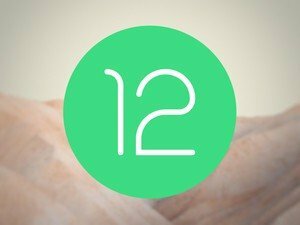
Η πρώτη προεπισκόπηση προγραμματιστή Android 12 είναι εδώ και υπάρχουν αρκετές αλλαγές που προσφέρουν καλύτερη υποστήριξη για πολλά μεγέθη οθόνης, γρηγορότερες ειδοποιήσεις, καλύτερη κωδικοποίηση εικόνας και πολλά άλλα.

Το Android 12 έφτασε επίσημα - τουλάχιστον η πρώτη προεπισκόπηση προγραμματιστή. Από όλες τις νέες δυνατότητες, τις πληροφορίες κυκλοφορίας και πολλά άλλα, εδώ είναι όλα όσα πρέπει να γνωρίζετε για το πού κατευθύνεται το Android το 2021.
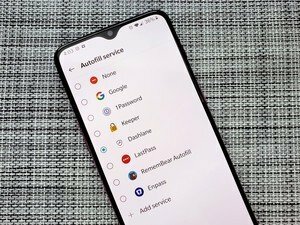
Η διατήρηση των κωδικών πρόσβασής σας και άλλων πληροφοριών στο τηλέφωνό σας και στους υπολογιστές σας είναι ο κανόνας για την ασφάλεια και αυτές οι εφαρμογές σας βοηθούν να τα διατηρείτε όλα ασφαλή.

Είστε έτοιμοι να διασκεδάσετε με το νέο σας τηλέφωνο Samsung Galaxy και να κάνετε κάποια σοβαρά παιχνίδια; Πριν μπορέσετε, πιθανότατα θα θέλατε να αποκτήσετε έναν καταπληκτικό ελεγκτή για να συνδυάσετε και να αξιοποιήσετε στο έπακρο την εμπειρία.
Ντάνιελ Μπάντερ
Ο Daniel Bader είναι ο Managing Editor του Android Central. Καθώς το γράφει αυτό, ένα βουνό από παλιά τηλέφωνα Android πρόκειται να πέσει στο κεφάλι του, αλλά ο μεγάλος Δανός του θα τον προστατεύσει. Πίνει πολύ καφέ και κοιμάται πολύ λίγο. Αναρωτιέται αν υπάρχει συσχέτιση.
